Colab实用教程(免费的深度学习GPU环境)
学习 环境 深度 免费 GPU 实用教程
2023-09-27 14:20:41 时间
一、Colab是什么?
Google Colab 是一个免费的云服务并支持免费的 GPU,可以:
- 提高你的 Python 语言的编码技能。
- 使用 Keras、TensorFlow、PyTorch 和 OpenCV 等流行库开发深度学习应用程序。
- Colab 与其它免费的云服务最重要的区别在于:Colab 提供完全免费的 GPU,对学生党进行AI学习提供便利。
Colab 是Google的且服务器在国外
- 如果不能使用Google,推荐使用Kaggle(国内也能访问)👉免费的深度学习GPU环境Colab和Kaggle搭配使用
- 如果可以上Google,那就继续往下看学习Colab用法!
二、Colab的基本配置
- 登录 Google Drive
- 在 Google Drive 上创建文件夹,我创建的是名字为 app 的文件夹

- 创建新的 Colab 笔记(Notebook),通过 右键点击 > More > Colaboratory 步骤创建一个新的笔记

通过点击文件名来重命名笔记
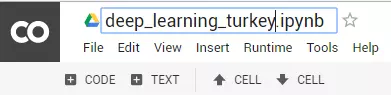
4. 打开 GPU
Edit > Notebook settings 或者进入 Runtime > Change runtime type,然后选择 GPU 作为 Hardware accelerator(硬件加速器)。

5. 使用 Google Colab 运行基本的 Python 代码
这个倒是不常用,使用这个功能类似jupyter notebook,而我们要跑的代码基本是已经编辑好的工程项目。利用colab主要是想通过GPU加速更快的训练。

6. 在创建的文件夹页面上传你的整个要跑的文件(包括数据集),右击选upload fold 或者直接拖拉也行

三、Colab 模型训练
- 加载盘
from google.colab import drive
drive.mount('/content/drive/')

- 切换到你要跑的目录下面
# 指定当前的工作文件夹
import os
# 此处为google drive中的文件路径,drive为之前指定的工作根目录,要加上
os.chdir("/content/drive/MyDrive/LapSRN/")
- 安装Pytorch以及torchvision
Colab 一般情况下已经自带了pytorch环境了。若没有可以进行相应的安装:
!pip install torch torchvision # 在Colab中执行操作语句时,感叹号不能漏
-
执行训练命令

-
注意事项
最重要的是路径问题,一般在data.py或者dateset.py文件里面有关于路径的,还有save model时候。可以将路径相关的都改成parse的语句,在执行命令时传入防止出错。相关的路径可以直接复制

参考资料:
Colab 实用教程
免费的深度学习GPU环境Colab和Kaggle搭配使用
免费的GPU——colab使用教程.
colab中使用本地数据集
Google colab使用教学
相关文章
- Qt学习笔记3:Qt工程的目录结构
- hbase_学习_HBase环境搭建(单机)
- (《机器学习》完整版系列)第7章 贝叶斯分类器——7.9 EM原理的详细数学推导
- matlab学习笔记6--性能剖析
- 深度学习中图片数据增强方法
- Win10上安装anaconda深度学习开发环境
- ubuntu18.04上安装anaconda-python深度学习环境
- 计算机视觉 --opencv 及 paddlepaddle 学习环境搭建
- 精心收集的Hadoop学习资料(持续更新)
- 【前端学习之HTML&CSS】-- 第二篇 -- HTML&CSS概述及开发环境准备
- 【Pytorch】Pytorch深度学习实战教程:超分辨率重建AI与环境搭建
- win10+RTX3070+anaconda+pycharm+pytorch深度学习环境一条龙配置
- NVIDIA公司推出的GPU运行环境下的机器人仿真环境(NVIDIA Isaac Gym)的安装——强化学习的仿真训练环境 (续2)
- 《2016中国智慧学习环境白皮书》发布
- RabbitMQ学习---RabbitMQ的学习
- Hadoop学习---Eclipse中hadoop环境的搭建
- 【动手学深度学习】基于pytorch的深度学习本地环境搭建
- 步步截图,超详细的深度学习环境配置(上)python-anaconda-Vscode-tensorflow
- cocos2dx-js学习笔记(一)环境搭建
- 北京位列68个城市智慧学习环境榜单之首
- python学习路线
- unix环境高级编程学习笔记(一)
- 程序员最佳学习方法(干货总结)
- Arduino学习笔记16
- GAMES101学习-VS2019配置OpenGL环境

